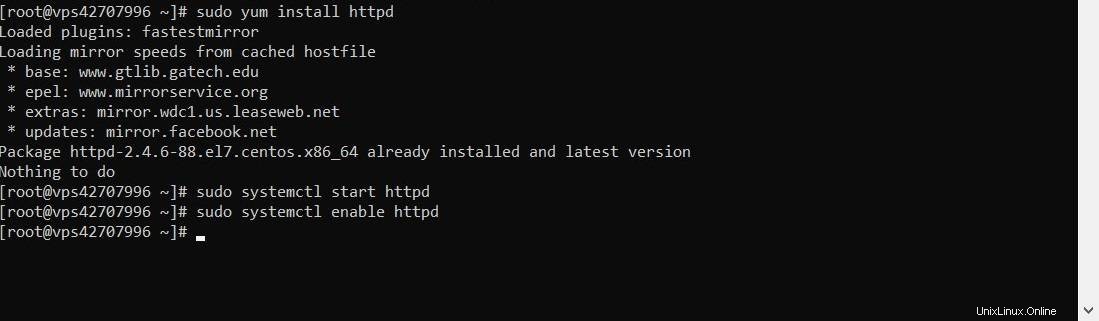Dalam artikel ini, Anda akan mempelajari cara menginstal Sertifikat SSL di CentOS 7.
SSL (Security Socket Layer) adalah protokol web yang digunakan untuk melindungi lalu lintas ke server Anda melalui enkripsi. Artinya semua informasi dikunci dan hanya bisa diakses oleh penerima yang dituju.
Umumnya, layanan keuangan e-niaga atau online diharapkan memiliki protokol ini karena mereka menyimpan informasi sensitif, seperti detail kartu kredit.
Namun, sertifikat SSL sebenarnya wajib untuk semua situs, untuk melindungi data rahasia pengguna, seperti kredensial login, nomor jaminan sosial, kartu ID, dll.
Untungnya, Anda dapat dengan mudah mendapatkan sertifikat SSL dari penyedia seperti COMODO SSL dan Let's Encrypt, yang akan digunakan dalam tutorial instalasi kami.
Menginstal Apache Secara Manual
Sebelum menginstal SSL, pastikan Apache (perangkat lunak server web) sudah terinstal di CentOS Anda.
Anda dapat dengan mudah menguji ini dengan mengetikkan httpd -v saat mengakses server melalui SSH. Jika Apache terinstal, Anda akan melihat hasil seperti di bawah ini.

Untungnya di Hostinger, pengguna dapat memilih untuk menginstal Apache di server mereka atau menginstalnya secara manual.
Pada CentOS 7, Apache dapat diinstal melalui repositori perangkat lunak dengan memasukkan perintah ini di terminal:
sudo yum install httpd
Sekarang untuk mulai menggunakan Apache, ketik:
sudo systemctl start httpd
Jika Anda ingin Apache memulai secara otomatis saat boot, aktifkan dengan:
sudo systemctl enable httpd
Cara Memasang Sertifikat SSL dengan Let's Encrypt
Let's Encrypt menawarkan sertifikat SSL gratis. Mari kita lihat cara menginstalnya di server Anda.
Penting! Kami menggunakan “hostinger-dev-9.xyz ” sebagai situs pengujian kami, tetapi Anda harus mengubahnya menjadi nama situs Anda.
Sebaiknya periksa sistem terlebih dahulu hanya untuk memastikannya sudah diperbarui.
yum -y update
Selanjutnya, Anda memerlukan mod_ssl untuk mengonfigurasi Let's Encrypt.
yum -y install mod_ssl
Sekarang, konfigurasikan Apache dengan membuat folder root dokumen untuk situs web.
mkdir /var/www/hostinger-dev-9.xyz
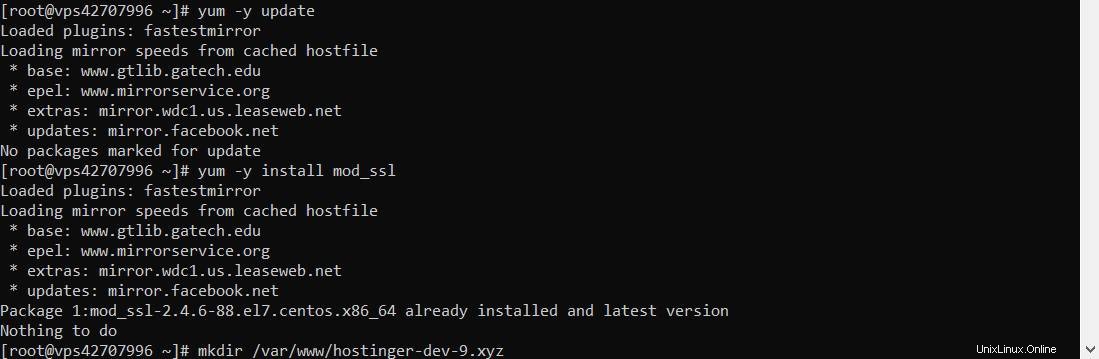
File konfigurasi host virtual diperlukan dalam langkah ini. Anda dapat membuatnya dengan nano dan masukkan baris berikut:
nano /etc/httpd/conf.d/hostinger-dev-9.xyz.conf
Di nano, masukkan kode ini
<VirtualHost *:80> ServerAdmin [email protected] DocumentRoot "/var/www/hostinger-dev-9.xyz" ServerName hostinger-dev-9.xyz ServerAlias www.hostinger-dev-9.xyz.com ErrorLog "/var/log/httpd/test.error_log" CustomLog "/var/log/httpd/test.access_log" common </VirtualHost>
Ganti pemilik /var/www/hostinger-dev-9.xyz direktori dengan pengguna apache Anda sehingga dapat mengenali direktori
chown -R apache:apache /var/www/hostinger-dev-9.xyz
Instalasi Certbot
Sebelum menginstal certbot, pastikan Anda memiliki repositori EPEL diaktifkan dengan memasukkan perintah ini:
yum -y install epel-release
Selanjutnya adalah menginstal yum-utils
yum -y install yum-utils
Hanya dengan begitu Anda dapat menginstal certbot untuk Apache
yum -y install certbot-apache

Setelah menginstal certbot, jalankan dengan mengeksekusi:
certbot
Akan ada prompt yang menanyakan nama yang ingin Anda aktifkan https di:
Saving debug log to /var/log/letsencrypt/letsencrypt.log Plugins selected: Authenticator apache, Installer apacheStarting new HTTPS connection (1): acme-v01.api.letsencrypt.org Which names would you like to activate HTTPS for? ------------------------------------------------------------------------------- 1: hostinger-dev-9.xyz 2: www.hostinger-dev-9.xyz ------------------------------------------------------------------------------- Select the appropriate numbers separated by commas and/or spaces, or leave input blank to select all options shown (Enter 'c' to cancel):
Cukup tekan enter sehingga keduanya hostinger-dev-9.xyz dan www.hostinger-dev-9.xyz akan dialihkan ke https
Prompt lain akan muncul:
Choose whether or not to redirect HTTP traffic to HTTPS, removing HTTP access. ------------------------------------------------------------------------------- 1: No redirect – Make no further changes to the web server configuration. 2: Redirect – Make all requests redirect to secure HTTPS access. Choose this for new sites, or if you're confident your site works on HTTPS. You can undo this change by editing your web server's configuration. ------------------------------------------------------------------------------- Select the appropriate number [1-2] then [enter] (press 'c' to cancel):
Pilih nomor 2 untuk mengarahkan kedua nama situs web Anda ke https.
You should see the output below if the process is done correctly ------------------------------------------------------------------------------- Congratulations! You have successfully enabled https://hostinger-dev-9.xyz and https://www.hostinger-dev-9.xyz You should test your configuration at: https://www.ssllabs.com/ssltest/analyze.html?d=hostinger-dev-9.xyz https://www.ssllabs.com/ssltest/analyze.html?d=www.hostinger-dev-9.xyz -------------------------------------------------------------------------------
Perpanjangan Sertifikat Otomatis
Hal yang baik tentang menggunakan Let's Encrypt adalah Anda dapat mengatur perpanjangan sertifikat otomatis.
Untuk mengatur perpanjangan otomatis, masukkan perintah berikut ini:
export EDITOR=/bin/nano
Ini akan menetapkan nano sebagai editor default dan sekarang dapat mengedit crontab :
crontab -e
Sebenarnya, Let's Encrypt menyarankan pembaruan otomatis cron job berjalan dua kali sehari. Untuk melakukannya, rekatkan perintah ini dan simpan crontab:
* */12 * * * /usr/bin/certbot renew >/dev/null 2>&1
Cara Memasang Sertifikat SSL Dengan Comodo
COMODO SSL adalah penyedia sertifikat SSL berbayar. Dengan itu, pengguna dapat memilih untuk mengenkripsi lalu lintas server mereka. Berikut cara menginstalnya di CentOS 7
Unduh Menengah (ComodoRSACA.crt ) dan Sertifikat Utama (nama_domain.crt ) dan salin ke direktori server. Ini akan menyimpan sertifikat dan file kunci Anda.
Temukan config Apache Apache mengajukan. Biasanya, nama filenya adalah httpd.conf atau apache2.conf . Lokasi umum untuk file adalah /etc/httpd/ atau /etc/Apache2/ . Jika tidak ditemukan, alternatifnya adalah mencari menggunakan grep dengan mengetikkan perintah di bawah ini:
grep -i -r "SSLCertificateFile" /etc/httpd/
Penting! Ubah “/etc/httpd/ ” ke direktori dasar instalasi Apache Anda.
Sekarang, jika Anda ingin mengaktifkan SSL di server Anda, konfigurasikan dengan
<VirtualHost 31.220.62.130> DocumentRoot /var/www/hostinger-dev-9.xyz ServerName www.hostinger-dev-9.xyz SSLEngine on SSLCertificateFile /var/www/hostinger-dev-9.xyz.crt SSLCertificateKeyFile /var/www/your_private.key SSLCertificateChainFile /var/www/ComodoCA.crt </VirtualHost>
- 31.220.62.130 :ubah ini ke Alamat IP server Anda
- SSLCertificateFile perlu diubah ke file sertifikat COMODO Anda (misalnya. domain_name.crt)
- SSLCertificateKeyFile adalah file kunci yang dihasilkan saat Anda membuat CSR (Permintaan Penandatanganan Sertifikat)
- SSLCertificateChainFile adalah file sertifikat perantara COMODO (ComodoRSACA.crt)
Penting untuk memeriksa file konfigurasi Apache Anda sebelum memulai ulang. Jika ada kesalahan sintaks, Apache mungkin tidak memulai sama sekali. Anda dapat mengetikkan perintah ini untuk memastikan semuanya berfungsi dengan baik:
apachectl configtest
Setelah semua dicentang, restart Apache dengan dukungan SSL:
apachectl stop
lalu
apachectl start

Jika Apache tidak memulai dengan dukungan SSL, gunakan “apachectl startsl” sebagai gantinya.
Kesimpulan
SSL diperlukan untuk mengamankan lalu lintas di situs web Anda, terutama jika berhubungan dengan transaksi. COMODO SSL dan Let's Encrypt adalah dua penyedia yang memungkinkan Anda menginstal sertifikat SSL di CentOS 7. Meskipun menginstal salah satu dari keduanya bisa jadi rumit, ini sepadan dengan usaha.